在win10系统中,如果我们想要更新驱动,可以直接进入设备管理器中更新,但是很多朋友不知道win10驱动怎么更新。因此今天就给大家带来了win10驱动更新教程,需要的朋友一起来学习一下吧。
【常见问题汇总】【安装教程】
1、首先右键桌面上的“此电脑”,打开“管理”

2、然后再其中找到并进入“设备管理器”

3、接着双击打开想要更新的驱动设备。

4、然后在驱动程序下,点击“更新驱动程序”

5、然后在弹出窗口中选择“自动搜索更新的驱动程序软件”

6、这时候系统会自动为你搜索驱动程序。

7、搜索完成后自动安装更新完成即可。

相关文章:不兼容怎么办
以上就是win10驱动更新教程了,当然如果想要更新别的驱动,还可以在官网或者驱动软件中找到并下载安装,想了解更多的问题请收藏系统家园哟~
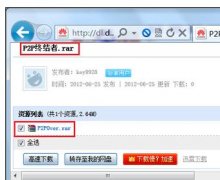 怎样限制局域网流量
怎样限制局域网流量
在局域网中,可能会出现别人占用网速的情况,那么怎么在局域......
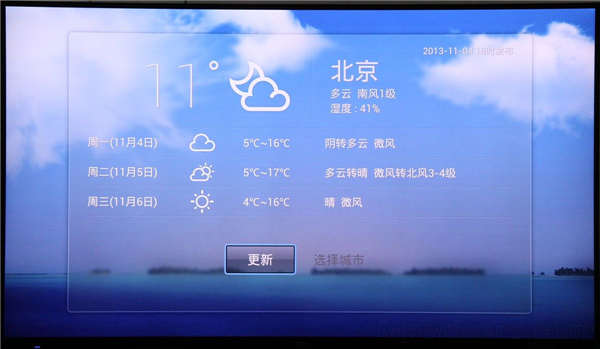 win11天气小组件取消显示_如何在Windows11上
win11天气小组件取消显示_如何在Windows11上
win11天气小组件取消显示_如何在Windows11上禁用任务栏天气小部件......
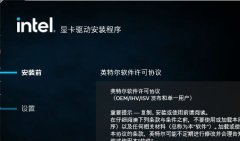 显卡驱动不安装结果介绍
显卡驱动不安装结果介绍
有的朋友在装机的时候遇到过提示要安装显卡驱动的情况,但其......
 如何替换电脑硬盘:更换硬盘的具体步骤
如何替换电脑硬盘:更换硬盘的具体步骤
更换电脑硬盘是许多用户提升性能和存储容量的重要举措。这不......
 老旧电脑加速指南:怎样提升老旧电脑运
老旧电脑加速指南:怎样提升老旧电脑运
每台电脑都有自己的使用寿命,老旧的电脑在性能和速度上的确......

固态硬盘(SSD)由于其卓越的速度和优越的性能,正逐渐成为新一代存储解决方案的主流选择。SDD技术的进步,使得其读写速度远超传统机械硬盘,带来的流畅体验让越来越多的用户开始关注如...

光纤与铜缆的区别:光纤网络真的比铜缆快吗近年来,光纤网络的普及使得许多人开始关注光纤与铜缆之间的差异。光纤和铜缆在传输速度、带宽、抗干扰能力和应用范围等方面存在显著区别,...
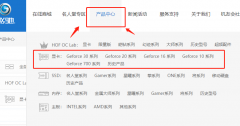
有时候我们购买显卡都会附送一个光盘,这个光盘其实就是显卡对应的驱动,但是可能不是最新版的,所以我们也可以去官网下载最新版,这里就给大家介绍一下具体的操作方法吧。...

网络性能监测是确保现代互联网基础设施有效运作的重要一环。随着网络应用的逐渐普及,用户对网络性能的期待也在不断提高,这使得各种网络性能监测工具的需求急剧上升。选择合适的工具...

内存条作为电脑系统中至关重要的组件,其选择与安装直接影响到整机的性能和稳定性。伴随着频繁更新的电脑硬件市场,了解如何正确选择和安装内存条,不仅可以提升计算机的处理速度,还...
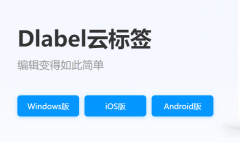
许多商户都需要打印标签,这个时候就有很多用户选择了驰腾打印机,但刚入手的时候还不知道该怎么连接蓝牙,这里就连接蓝牙的方法给大家做一个简单的介绍,希望对您有所帮助。...

Wireshark作为一款强大的数据包捕获工具,广泛应用于网络流量分析、故障排查和安全审计等多个领域。尤其在网络技术日新月异的今天,掌握Wireshark的使用技巧,对于网络工程师和IT专业人士而...

显卡是电脑硬件中至关重要的一部分,负责处理图形信息和渲染图像,因此它的健康状况会直接影响到整个系统的性能。显卡故障并不总是显而易见的,有时候它们的征兆可能并不明显。以下将...

任天堂switch有很多好玩的联机游戏,非常适合和朋友一起玩耍。通过网络可以和世界各地地好友连接,一起体验游戏。下面就教大家如何添加好友联机。...

网络测速工具推荐:如何判断我的网络速度正常吗?现代生活中,网络已成为人们不可或缺的一部分,无论是工作、学习还是娱乐,稳定高速的网络连接都显得至关重要。为了确保良好的上网体...

不断增长的互联网需求促使路由器技术不断演进,提高网络设备的配置与使用方式显得尤为重要。在现代家庭和企业中,路由器已成为网络的核心设备,直接影响上网体验与设备的性能。了解如...
在这个信息时代,U盘对信息数据的存储、转移和交流带来了极大的方便,正因如此,U盘在人们的心目中越来越必不可少了,一个人拥有1个、2个、3个U盘是再正常不过的事、可 是,市面...

随着办公需求的增多,越来越多的人需要在家里或者公司办公室里购置打印机,奔图是一款多年老品牌,质量品质一直都有保证,今天就给大家具体介绍一下奔图打印机m6202nw这个型号如何。...
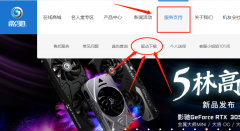
众所周知电脑需要安装显卡驱动才可以正常使用,但身为电脑小白的你我对于一些硬件软件的分类实在是弄不清,为了方便大家,这里就给大家介绍一种简单方便的影驰显卡驱动安装方法,希望...

打印机在使用一段时间过后,可能会留下很多打印记录和缓存,影响正常使用,这时候就要对它实行清零操作了。那么打印机怎么清零呢,其实不同品牌不太一样。...